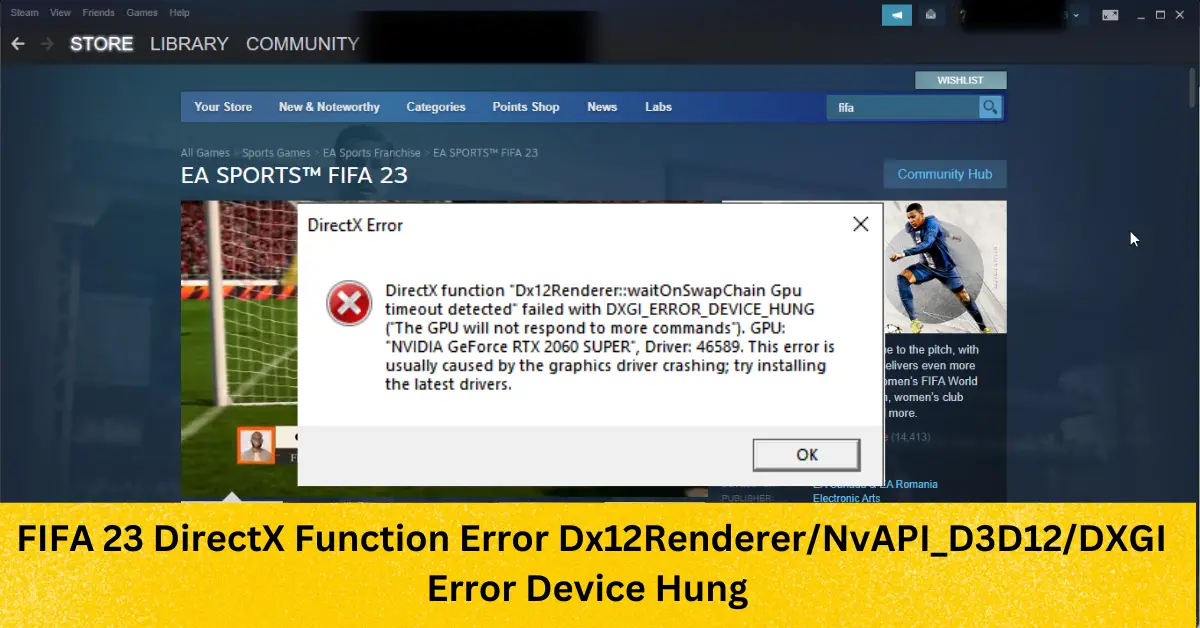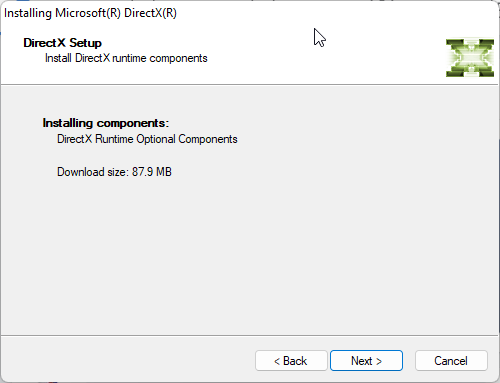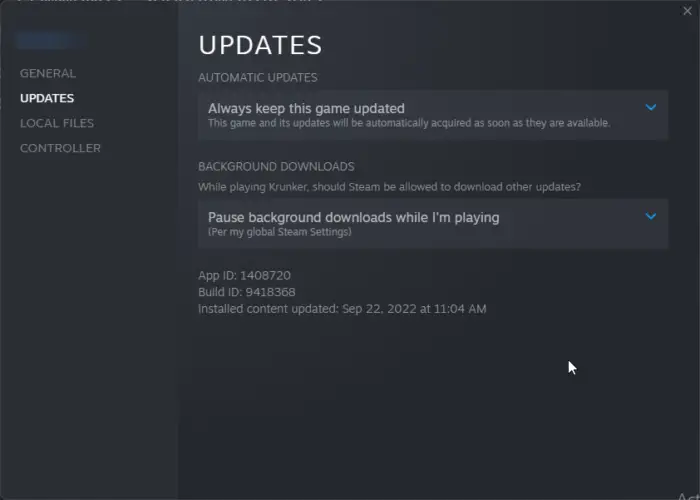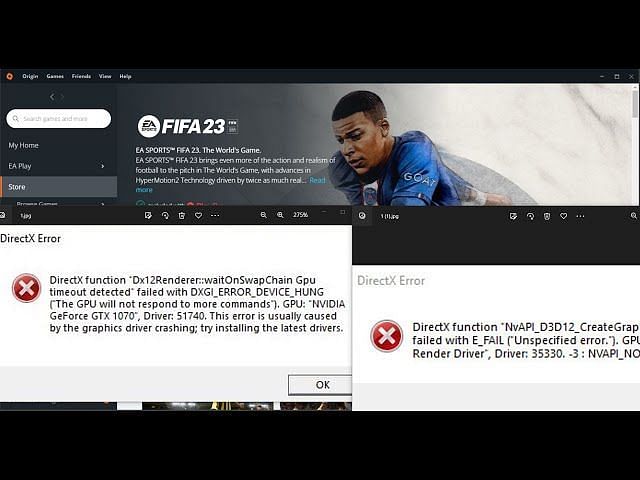-
«
Список сообщений -
«
Предыдущая тема -
Следующая тема
»
-
Назад
-
- 1
- 2
-
Вперед
Изначальное сообщение
★★ Apprentice
Сентябрь
Постоянно вылетает ошибка — DirectX function «Dx12Renderer::waitOnSwapChain Gpu timeout detected» failed with DXGI_ERROR_DEVICE_HUNG.
Все виснет и приходится закрывать фифу.
Что может быть?
Сообщение 1 из 19
(904 просмотров)
Hero
Октябрь
@FoSFeNbl4 На сайте Нвидиа при скачивании есть выбор: Гейм реди или Студио драйвера. Я выбрал Студио. С ним не вылетает.
Я не работник ЕА. Ноутбуки не для игр.
Сообщение 17 из 19
(916 просмотров)
Community Manager
Сентябрь
Здравствуйте @BeriaBest
Попробуйте использовать советы из тем с похожей проблемой.
По возможности, напишите нам о результатах. Ждем обратной связи!
Сообщение 2 из 19
(855 просмотров)
★★ Apprentice
Сообщение 3 из 19
(807 просмотров)
Hero
Октябрь
@BeriaBest
Попробуй частоту видеочипа снизить на 50-100 МГц.
Я не работник ЕА. Ноутбуки не для игр.
Сообщение 4 из 19
(789 просмотров)
Hero
Октябрь
@BeriaBest
У меня на самом новом драйвере стало вылетать при открытии паков. Поставил 517,40 и норм всё.
Я не работник ЕА. Ноутбуки не для игр.
Сообщение 5 из 19
(764 просмотров)
★★★★★ Pro
Октябрь
@Andros_Earth Спасибо что сообщили. У меня висит обновление драйвера, тогда не буду обновлять раз все работает.
Сообщение 6 из 19
(755 просмотров)
Community Manager
Октябрь
— последнее изменение
Октябрь
Здравствуйте @BeriaBest
Данная ошибка у вас появляется в любой момент в игре или только при открытии паков?
@Andros_Earth
Не подскажите, какая у вас видеокарта?
Сообщение 7 из 19
(743 просмотров)
Hero
Октябрь
1060.
Я не работник ЕА. Ноутбуки не для игр.
Сообщение 8 из 19
(734 просмотров)
★★★ Apprentice
Октябрь
У меня так же начала вылетать похожая ошибка «directx function getdeviceremovedreason failed with dxgi error device hung» при открытии паков. Каждый 3-й пак буквально. Видеокарта 1080-ti. Нужно откатить драйвер да?
Сообщение 9 из 19
(718 просмотров)
★★★ Apprentice
Октябрь
@fezake написал (-а):
У меня так же начала вылетать похожая ошибка «directx function getdeviceremovedreason failed with dxgi error device hung» при открытии паков. Каждый 3-й пак буквально. Видеокарта 1080-ti. Нужно откатить драйвер да?
Мда…После последней такой ошибки у меня пропали оставшиеся награды/паки(
Сообщение 10 из 19
(712 просмотров)
-
Назад
-
- 1
- 2
-
Вперед
-
«
Список сообщений -
«
Предыдущая тема -
Следующая тема
»
Защитите учетную запись FIFA
Включите подтверждение имени пользователя при входе в веб- приложение FUT, чтобы защитить свои данные.
Подробнее на сайте Справки ЕА
Содержание
- Исправить ошибку FIFA DirectX Function Dx12 Renderer
- Исправить ошибку FIFA DirectX Function Dx12 Renderer
- Как исправить ошибку DirectX в FIFA 22?
- Почему FIFA тормозит на ПК?
- Поддерживает ли FIFA 23 4K?
- Будет ли FIFA 23 работать на моем ПК?
- [SOLUTION] DirectX Error: DirectX function «Dx11Renderer:: map»
- Original Post
- FIFA 23 Ошибка функции DirectX Dx12Renderer/NvAPI_D3D12/DXGI Ошибка Устройство зависло (исправление)
- Вот гайд по устранению ошибки Fix FIFA 23 DirectX Function Error Dx12Renderer/NvAPI_D3D12/DXGI Error Device Hung.
- Как исправить ошибку функции DirectX Dx12Renderer/NvAPI_D3D12/DXGI Error Device Hung в FIFA 23
- Обновите драйверы графического процессора
- Обновите Windows
- Проверить наличие обновлений FIFA 23
- Проверить целостность игры Файлы (пользователи Steam)
- Переустановите DirectX
- Directx function Dx12 renderer fifa 21
- Original Post
- Re: Directx function Dx12 renderer fifa 21
- Re: Directx function Dx12 renderer fifa 21
- Re: Directx function Dx12 renderer fifa 21
- Re: Directx function Dx12 renderer fifa 21
- Re: Directx function Dx12 renderer fifa 21
- Re: Directx function Dx12 renderer fifa 21
Исправить ошибку FIFA DirectX Function Dx12 Renderer
В этом посте представлены решения для исправления ошибки функции DirectX FIFA 23 Dx12Renderer/NvAPI_D3D12/DXGI Error Device Hung на вашем ПК с Windows. FIFA 23 — 30-я и последняя часть видеоигры-симулятора футбола FIFA, разработанная и изданная EA Sports. Но в последнее время многие пользователи жаловались на ошибку функции DirectX в FIFA 23. К счастью, вы можете воспользоваться несколькими простыми способами, чтобы устранить эту проблему. Сообщение об ошибке гласит:
Ошибка функции DirectX «Dx12Renderer:waitOnSwap Chain Gpu timeout» с ошибкой DXGILERROR DEVICE_HUNG (графический процессор больше не будет отвечать на команды).
Исправить ошибку FIFA DirectX Function Dx12 Renderer
Следуйте этим советам, чтобы исправить ошибку функции DirectX FIFA 23 Dx12Renderer/NvAPI_D3D12/DXGI Error Device Hung:
- Проверьте совместимость системы
- Проверка целостности игровых файлов
- Устранение неполадок в состоянии чистой загрузки
- Обновите DirectX до последней версии
- Обновить FIFA 23
1]Проверьте совместимость системы
Программы для Windows, мобильные приложения, игры — ВСЁ БЕСПЛАТНО, в нашем закрытом телеграмм канале — Подписывайтесь:)
Прежде чем приступать к различным методам устранения неполадок, проверьте, соответствует ли ваш компьютер минимальным требованиям для запуска игры. Возможно, ваш компьютер не соответствует минимальным требованиям для запуска FIFA 23. Минимальные требования:
- ОС: Windows 11/10 64-битная
- Процессор: Intel Core i5 6600k или AMD Ryzen 5 1600
- Память: 8 ГБ ОЗУ
- Графика: NVIDIA GeForce GTX 1050 Ti или AMD Radeon RX 570
- DirectX: версия 12
- Сеть: широкополосное подключение к Интернету
- Хранилище: 100 ГБ свободного места
2]Проверьте целостность файлов игры
Иногда файлы игры могут быть повреждены из-за ошибки или недавнего обновления. Это также может быть причиной, по которой эта проблема беспокоит вас. Проверьте целостность файлов игры на вашем ПК с помощью клиента Steam и проверьте, устранена ли проблема. Вот как это делается:
- Откройте Steam и нажмите «Библиотека».
- Щелкните правой кнопкой мыши EA SPORTS™ FIFA 23 в списке.
- Выберите «Свойства» > «Локальные файлы».
- Затем нажмите «Проверить целостность файлов игры».
3]Устранение неполадок в состоянии чистой загрузки
Сторонние приложения, установленные на вашем устройстве, могут быть причиной ошибки функции DirectX Dx12Renderer/NvAPI_D3D12/DXGI Error Device Hung. Выполните чистую загрузку вашего ПК, чтобы запретить все сторонние приложения. Вот как вы можете это сделать:
- Нажмите клавишу Windows + R, чтобы открыть диалоговое окно «Выполнить».
- Тип msconfig и нажмите Enter.
- Перейдите на вкладку «Общие» и установите флажок «Выборочный запуск» и «Параметры загрузки системных служб» под ним.
- Перейдите на вкладку «Службы» и установите флажок «Скрыть все службы Microsoft».
- Нажмите «Отключить все» в правом нижнем углу и нажмите «Применить», затем «ОК», чтобы сохранить изменения.
- Если ошибка не появляется в состоянии чистой загрузки, вам может потребоваться вручную включить один процесс за другим и посмотреть, кто виноват. Как только вы определили его, отключите или удалите программное обеспечение.
4]Обновите DirectX до последней версии.
Microsoft DirectX — это набор интерфейсов прикладного программирования, которые решают задачи, связанные с программированием игр и видео. Если его файлы повреждены, могут возникать различные баги и ошибки. Вот как вы можете установить последнюю версию DirectX.
- Загрузить и установить веб-установщик среды выполнения DirectX для конечных пользователей.
- Запустите программу установки, примите лицензионное соглашение и нажмите «Далее», чтобы начать установку.
- Это может занять некоторое время, в зависимости от уже установленной версии DirectX. Установка завершится без внесения изменений, если устройство не пропустит ни одного компонента DirectX.
- После этого перезагрузите устройство и проверьте, устранена ли ошибка.
5]Обновление ФИФА 23
Если ни один из вышеперечисленных способов вам не помог, обновите FIFA 23. Если игры не обновлены до последней версии, могут возникнуть ошибки. Вот как вы можете обновить FIFA 23 в Steam:
- Откройте Steam > Библиотека и щелкните правой кнопкой мыши EA SPORTS™ FIFA 23.
- Выберите «Свойства» > «Обновления» > «Всегда обновлять эту игру».
- Клиент Steam теперь будет автоматически устанавливать любые новые обновления, если эта опция включена.
Исправлено: FIFA 22 зависает, зависает, тормозит, вылетает на ПК
Как исправить ошибку DirectX в FIFA 22?
EA рекомендует обновить или переустановить графические драйверы, если вы столкнулись с ошибкой DirectX в FIFA 22. Однако проверка целостности игровых файлов также может помочь при использовании Steam-версии игры.
Почему FIFA тормозит на ПК?
Игра FIFA может зависать на вашем ПК из-за устаревших драйверов графического процессора. Ошибка также может возникнуть, если графика игры слишком высока, а частота кадров не заблокирована. Однако пользователи сообщают, что обновление версии DirectX также помогло решить эту проблему.
Поддерживает ли FIFA 23 4K?
Да, FIFA 23 поддерживает дисплей 4K HDR, несмотря на его цену. Это поддерживает динамическое улучшение изображения, предназначенное для автоматической оптимизации цветовой яркости. Это помогает оживить графику игры.
Будет ли FIFA 23 работать на моем ПК?
Для бесперебойной работы FIFA 23 на вашем устройстве должны быть установлены 64-разрядная версия Windows 10, Intel Core i5 6600k или AMD Ryzen 5 1600, 8 ГБ ОЗУ, NVIDIA GeForce GTX 1050 Ti или AMD Radeon RX 570 и DirectX версии 12.
Читайте: Падение FPS в FIFA 22 и повышение производительности FIFA на ПК с Windows.
Программы для Windows, мобильные приложения, игры — ВСЁ БЕСПЛАТНО, в нашем закрытом телеграмм канале — Подписывайтесь:)
Источник
[SOLUTION] DirectX Error: DirectX function «Dx11Renderer:: map»
Original Post
- Mark as New
- Bookmark
- Subscribe
- Subscribe to RSS Feed
- Get shareable link
- Report
Super Deluxe Edition v1.10
Full error description: DirectX Error
DirectX function «Dx11Renderer:: map» failed with DXGI_ERROR_DEVICE_REMOVED («The video card has been physically removed from the system, or a driver upgrade for the video card has occurred.»). GPU: «NVIDIA GTX 1080 Ti», Driver: 45167. This error is usually caused by the graphics driver crashing; try installing the latest drivers. Also, make sure you have a supported graphics card with at least 512MB.
When error occur:
In first in-game cut scene during Liam loyality mission (on Tempest).
(It’s not occur first time, but this time i got save right before it occur and can play with solution)
My System: Lenovo IdeaPad Y500 + eGPU
Display: 15.6″ 1920×1080 LGPhilips (LP156WF1-TLC1)
CPU: Intel Core i7-3820QM (4 cores, 8 threads, 8 Mb cache, 2.7@3.7 GHz)
RAM: 2x 8GB SO-DIMM G.Skill Ripjaws (F3-1866C11D-16GRSL, 2Rx8, DDR3L-1866, CL11-11-11-32)
Motherboard: LCFCCompal QIQY6 LA-8692P (Rev: 1.0)
dGPU: 2GB NVIDIA GeForce GT 650M (on Motherboard)
eGPU: EVGA GeForce GTX 1080 Ti SC2 Gaming (11G-P4-6593-KB);
ePSU: 430W Seasonic S12II-430 (SS-430GB);
SSD: 120 Gb Samsung SSD 850 EVO (mSATA)
HDD: 1 TB, Seagate/Samsung Momentus/Spinpoint (ST1000LM024, 5400 RPM)
Windows: 10 Pro, v1909, build 18363.778
NVIDIA Driver: v451.67 [Modded for my system]
As you can see, my system is «not standard» as it possible can be.
In game settings go to «Graphics» and change » Resolution Scale Mode » to » Auto 1080p » (or whatever you native resolution is).
I can play only in windowed mode, but with Borderless Gaming soft. I must start game first, move windowed game on laptop display and then start borderless gaming. Game will be Full screen and borderless. I can’t play on just full screen mode — game window jump on GT 650M screen. Probably also some kind of limitation.
Источник
FIFA 23 Ошибка функции DirectX Dx12Renderer/NvAPI_D3D12/DXGI Ошибка Устройство зависло (исправление)
Вот гайд по устранению ошибки Fix FIFA 23 DirectX Function Error Dx12Renderer/NvAPI_D3D12/DXGI Error Device Hung.
Последняя игра под названием FIFA, EA Sports выпустила FIFA 23, и фанаты любят ее, но испытывают ностальгию. Несмотря на то, что это конец эпохи, FIFA 23 — одна из лучших обновленных игр в серии. Благодаря современной игровой технологии HyperMotion 2 FIFA приближается к реальному футболу. Однако в FIFA 23 игроки сталкиваются с несколькими ошибками, такими как ошибка функции DirectX Dx12Renderer/NvAPI_D3D12/DXGI Error Device Hung.Несмотря на то, что игрокам нравится этот опыт, столкновение с ошибками может расстраивать. Тем не менее, как и большинство ошибок, рано или поздно это будет исправлено. Однако вы можете попробовать некоторые советы по устранению неполадок, которые мы упомянем в этом руководстве. Итак, давайте ознакомимся с этим руководством и исправим ошибку функции DirectX.
- Как исправить ошибку функции DirectX Dx12Renderer/NvAPI_D3D12/DXGI Ошибка устройства, зависшего в FIFA 23
- Обновите драйверы графического процессора
- Обновите Windows
- Проверить наличие обновлений FIFA 23
- Проверить целостность игровых файлов (для пользователей Steam)
- Переустановить DirectX
Как исправить ошибку функции DirectX Dx12Renderer/NvAPI_D3D12/DXGI Error Device Hung в FIFA 23
Хотя может быть много причин этой ошибки, основное внимание, похоже, уделяется DirectX. Хотя ошибка стала распространенной, обычно ее можно решить, выполнив несколько шагов по устранению неполадок, и это то, что мы перечисляем ниже. Вот как исправить ошибку функции DirectX Dx12Renderer/NvAPI_D3D12/DXGI Error Device Hunged в FIFA 23.
Обновите драйверы графического процессора
Драйверы графического процессора являются одним из основных компонентов компьютерных игр, и их необходимо постоянно обновлять. Если ваш графический процессор не обновлен, вы, скорее всего, столкнетесь с ошибкой функции DirectX в FIFA 23. Чтобы исправить это, просто зайдите на веб-сайт драйвера вашего графического процессора, чтобы проверить и загрузить обновления. Пользователи Nvidia могут нажать здесь, а пользователи AMD могут перейти по этой ссылке.
Обновите Windows
- Нажмите в меню «Пуск», а затем нажмите Настройки.
- В новом окне вам нужно найти Обновление и безопасность.
- Теперь, чтобы обновить окна, нажмите кнопку кнопку с надписью Проверить наличие обновлений.
- Если есть ожидающие обновления, на экране дисплея отобразится вариант «Обновить Windows».
Это должно исправить ошибку функции DirectX в FIFA 23. Если это не так, попробуйте других решений.
Проверить наличие обновлений FIFA 23
Если есть какие-либо обновления для исправления ошибок или добавления в игру новых механик, вам придется обновлять игру. Он может показывать такие ошибки, если вы не обновите его. Вы можете перейти на платформу, на которой вы купили игру, чтобы проверить наличие обновлений.
Проверить целостность игры Файлы (пользователи Steam)
Пользователи Steam могут проверять целостность игровых файлов, чтобы удалить поврежденные файлы, которые могут вызывать функцию DirectX. Ошибка в FIFA 23.
- Откройте Steamа затем перейдите в Библиотеку Steam.
- Перейдите к FIFA 23 и щелкните правой кнопкой мыши.
- Нажмите Свойства в раскрывающемся меню.
- Найдите Локальные файлы и нажмите Проверить целостность игровых файлов.
Переустановите DirectX
Вы можете перейти на веб-сайт Microsoft и снова установить DirectX. Возможно, он сможет исправить ошибку функции DirectX в FIFA 23.
Если все это не работает, закройте все задачи и перезагрузите компьютер. Как только это будет сделано, запустите игру и попробуйте поиграть. Если ошибка не устранена, вы можете обратиться в Поддержку EA Sports, чтобы лучше разобраться в проблеме и легко ее устранить.
Это все, что нужно для ее устранения. ошибка функции DirectX в FIFA 23. Пока вы здесь, у нас есть дополнительные руководства по FIFA 23 для вас в Guideer.
Источник
Directx function Dx12 renderer fifa 21
Original Post
Re: Directx function Dx12 renderer fifa 21
- Mark as New
- Bookmark
- Subscribe
- Subscribe to RSS Feed
- Get shareable link
- Report
Re: Directx function Dx12 renderer fifa 21
- Mark as New
- Bookmark
- Subscribe
- Subscribe to RSS Feed
- Get shareable link
- Report
@Heisenbergz1904 — An error (P1: dwm.exe) appeared inside dxdiag associated with windows failing to correctly display the image.
The suggestion is to eliminate the partition from the operating system,
create this partition again and format using a DVD with windows https://www.microsoft.com/en-us/software-download/windows10If possible, install the game on the same partition as the operating system.
Sometimes we need to install earlier versions of the video driver to resolve errors that are occurring.
If possible install the game in the language of the operating system.
Re: Directx function Dx12 renderer fifa 21
- Mark as New
- Bookmark
- Subscribe
- Subscribe to RSS Feed
- Get shareable link
- Report
Re: Directx function Dx12 renderer fifa 21
- Mark as New
- Bookmark
- Subscribe
- Subscribe to RSS Feed
- Get shareable link
- Report
Re: Directx function Dx12 renderer fifa 21
- Mark as New
- Bookmark
- Subscribe
- Subscribe to RSS Feed
- Get shareable link
- Report
it just started to me yesterday before i had 0 problems.. today i played 8 games 4 disconnect couse of this error. i play cod and never happen. the only thing i changed from yesterday to today was i start playing on xbox controller instead of ps5.. besides this i didnt change anything. i have all drivers updated, and a lot of ppl have this problem on fifa but no one got a solution..
Re: Directx function Dx12 renderer fifa 21
- Mark as New
- Bookmark
- Subscribe
- Subscribe to RSS Feed
- Get shareable link
- Report
Hey @Heisenbergz1904 the error you are seeing is one relating to your GPU, the best thing to do is a clean install of your GPU drivers.
You also need to ensure that you:
- Turn on vsync
- Perform a clean boot before attemting to play the game
- Ensure you have power supply capable of meeting the demands of your hardware while it is under heavy gaming load
- Set all in game graphics settings to low in order to reduce the stress on your GPU.
- Set the high performance preset in your GPU control panel, as opposed to the high quality preset.
- Run your video card at stock speeds (memory and core). This is also important for players with factory overclocked cards. This will require some third party software such as EVGA Precision or MSI Afterburner etc.
Источник
НА 3060 таже ошибка
- пожаловаться
- скопировать ссылку
Александр Липкин
Иванов А
У меня в Battlefield 5 не работал Directx 12, оказалось нужна обновлённая версия Windows 10, может тоже самое с Battlefield 2042, попробуйте чистую переустановку Windows 10 (20H2).
- пожаловаться
- скопировать ссылку
Pavel Rally
у меня последняя винда!бета работала!что они там накрутили что перестало запускаться ХЗ!
- пожаловаться
- скопировать ссылку
3060 такая же фигня(((
- пожаловаться
- скопировать ссылку
Windows 10 установлена последней редакции.
Драйвера на видеокарту обновлены до последней версии
DirectX так же обновлен
Но ничего не помогло, все ровно появляется данная ошибка
- пожаловаться
- скопировать ссылку
Djon2011
Твоя видюха, не потдерживает дх 12 полноценный. Аминь. Было с дэфстрендж тоже самое на 780 ти. Сменил на 1660 супер. Всё пошло!
- пожаловаться
- скопировать ссылку
Be3yH4eG
Капец, у меня тоже не запускается, чё моя 1080 Ti? тоже типа не канает?! че за бред!?
- пожаловаться
- скопировать ссылку
Biashik
У тебя должно идти, я хз почему? В минималках 1050.
- пожаловаться
- скопировать ссылку
2060 Super в бетке всё более менее работало а тут какая то ересь начинается.
- пожаловаться
- скопировать ссылку
В этом посте представлены решения для исправления ошибки функции DirectX FIFA 23 Dx12Renderer/NvAPI_D3D12/DXGI Error Device Hung на вашем ПК с Windows. FIFA 23 — 30-я и последняя часть видеоигры-симулятора футбола FIFA, разработанная и изданная EA Sports. Но в последнее время многие пользователи жаловались на ошибку функции DirectX в FIFA 23. К счастью, вы можете воспользоваться несколькими простыми способами, чтобы устранить эту проблему. Сообщение об ошибке гласит:
Ошибка функции DirectX «Dx12Renderer:waitOnSwap Chain Gpu timeout» с ошибкой DXGILERROR DEVICE_HUNG (графический процессор больше не будет отвечать на команды).

Следуйте этим советам, чтобы исправить ошибку функции DirectX FIFA 23 Dx12Renderer/NvAPI_D3D12/DXGI Error Device Hung:
- Проверьте совместимость системы
- Проверка целостности игровых файлов
- Устранение неполадок в состоянии чистой загрузки
- Обновите DirectX до последней версии
- Обновить FIFA 23
1]Проверьте совместимость системы
Прежде чем приступать к различным методам устранения неполадок, проверьте, соответствует ли ваш компьютер минимальным требованиям для запуска игры. Возможно, ваш компьютер не соответствует минимальным требованиям для запуска FIFA 23. Минимальные требования:
- ОС: Windows 11/10 64-битная
- Процессор: Intel Core i5 6600k или AMD Ryzen 5 1600
- Память: 8 ГБ ОЗУ
- Графика: NVIDIA GeForce GTX 1050 Ti или AMD Radeon RX 570
- DirectX: версия 12
- Сеть: широкополосное подключение к Интернету
- Хранилище: 100 ГБ свободного места
2]Проверьте целостность файлов игры
Иногда файлы игры могут быть повреждены из-за ошибки или недавнего обновления. Это также может быть причиной, по которой эта проблема беспокоит вас. Проверьте целостность файлов игры на вашем ПК с помощью клиента Steam и проверьте, устранена ли проблема. Вот как это делается:
- Откройте Steam и нажмите «Библиотека».
- Щелкните правой кнопкой мыши EA SPORTS™ FIFA 23 в списке.
- Выберите «Свойства» > «Локальные файлы».
- Затем нажмите «Проверить целостность файлов игры».
3]Устранение неполадок в состоянии чистой загрузки
Сторонние приложения, установленные на вашем устройстве, могут быть причиной ошибки функции DirectX Dx12Renderer/NvAPI_D3D12/DXGI Error Device Hung. Выполните чистую загрузку вашего ПК, чтобы запретить все сторонние приложения. Вот как вы можете это сделать:
- Нажмите клавишу Windows + R, чтобы открыть диалоговое окно «Выполнить».
- Тип msconfig и нажмите Enter.
- Перейдите на вкладку «Общие» и установите флажок «Выборочный запуск» и «Параметры загрузки системных служб» под ним.
- Перейдите на вкладку «Службы» и установите флажок «Скрыть все службы Microsoft».
- Нажмите «Отключить все» в правом нижнем углу и нажмите «Применить», затем «ОК», чтобы сохранить изменения.
- Если ошибка не появляется в состоянии чистой загрузки, вам может потребоваться вручную включить один процесс за другим и посмотреть, кто виноват. Как только вы определили его, отключите или удалите программное обеспечение.
4]Обновите DirectX до последней версии.
Microsoft DirectX — это набор интерфейсов прикладного программирования, которые решают задачи, связанные с программированием игр и видео. Если его файлы повреждены, могут возникать различные баги и ошибки. Вот как вы можете установить последнюю версию DirectX.
- Загрузить и установить веб-установщик среды выполнения DirectX для конечных пользователей.
- Запустите программу установки, примите лицензионное соглашение и нажмите «Далее», чтобы начать установку.
- Это может занять некоторое время, в зависимости от уже установленной версии DirectX. Установка завершится без внесения изменений, если устройство не пропустит ни одного компонента DirectX.
- После этого перезагрузите устройство и проверьте, устранена ли ошибка.
5]Обновление ФИФА 23
Если ни один из вышеперечисленных способов вам не помог, обновите FIFA 23. Если игры не обновлены до последней версии, могут возникнуть ошибки. Вот как вы можете обновить FIFA 23 в Steam:
- Откройте Steam > Библиотека и щелкните правой кнопкой мыши EA SPORTS™ FIFA 23.
- Выберите «Свойства» > «Обновления» > «Всегда обновлять эту игру».
- Клиент Steam теперь будет автоматически устанавливать любые новые обновления, если эта опция включена.
Исправлено: FIFA 22 зависает, зависает, тормозит, вылетает на ПК
Как исправить ошибку DirectX в FIFA 22?
EA рекомендует обновить или переустановить графические драйверы, если вы столкнулись с ошибкой DirectX в FIFA 22. Однако проверка целостности игровых файлов также может помочь при использовании Steam-версии игры.
Почему FIFA тормозит на ПК?
Игра FIFA может зависать на вашем ПК из-за устаревших драйверов графического процессора. Ошибка также может возникнуть, если графика игры слишком высока, а частота кадров не заблокирована. Однако пользователи сообщают, что обновление версии DirectX также помогло решить эту проблему.
Поддерживает ли FIFA 23 4K?
Да, FIFA 23 поддерживает дисплей 4K HDR, несмотря на его цену. Это поддерживает динамическое улучшение изображения, предназначенное для автоматической оптимизации цветовой яркости. Это помогает оживить графику игры.
Будет ли FIFA 23 работать на моем ПК?
Для бесперебойной работы FIFA 23 на вашем устройстве должны быть установлены 64-разрядная версия Windows 10, Intel Core i5 6600k или AMD Ryzen 5 1600, 8 ГБ ОЗУ, NVIDIA GeForce GTX 1050 Ti или AMD Radeon RX 570 и DirectX версии 12.
Читайте: Падение FPS в FIFA 22 и повышение производительности FIFA на ПК с Windows.
Download PC Repair Tool to quickly find & fix Windows errors automatically
This post features solutions to fix FIFA 23 DirectX Function Error Dx12Renderer/NvAPI_D3D12/DXGI Error Device Hung on your Windows PC. FIFA 23 is the 30th, and final installment of the football simulation video game FIFA, developed and published by EA Sports. But recently, many users have complained about the DirectX function error in FIFA 23. Fortunately, you can follow some simple methods to eliminate this issue. The error message reads:
DirectX function ‘Dx12Renderer:waitOnSwap Chain Gpu timeout detected’ failed with DXGILERROR DEVICE_HUNG (The GPU will not respond to more commands).

Follow these suggestions to fix FIFA 23 DirectX Function Error Dx12Renderer/NvAPI_D3D12/DXGI Error Device Hung:
- Check System Compatibility
- Verify Integrity of Game Files
- Troubleshoot in Clean Boot State
- Update DirectX to its latest version
- Update FIFA 23
1] Check System Compatibility
Before starting with different troubleshooting methods, check if your computer meets the minimum requirements to run the game. It’s possible your PC doesn’t meet the minimum requirements to run FIFA 23. The minimum requirements are:
- OS: Windows 11/10 64-bit
- Processor: Intel Core i5 6600k or AMD Ryzen 5 1600
- Memory: 8 GB RAM
- Graphics: NVIDIA GeForce GTX 1050 Ti or AMD Radeon RX 570
- DirectX: Version 12
- Network: Broadband Internet connection
- Storage: 100 GB available space
2] Verify the Integrity of Game Files
Sometimes game files can get corrupted due to a bug or a recent update. This could also be the reason why this issue is troubling you. Verify the integrity of game files on your PC using the Steam client and check if the problem is fixed. Here is how it’s done:
- Open Steam and click on Library.
- Right-click on EA SPORTS™ FIFA 23 from the list.
- Select Properties > Local Files
- Then click on Verify Integrity of Game Files.
3] Troubleshoot in Clean Boot State
Third-party applications installed on your device can be responsible for DirectX Function Error Dx12Renderer/NvAPI_D3D12/DXGI Error Device Hung. Perform a Clean boot of your PC to restrict all third-party applications. Here is how you can do it:
- Press the Windows key + R to open the Run dialog box.
- Type msconfig and hit Enter.
- Navigate to the General tab, and check the Selective Startup option and Load System Services Option under it.
- Navigate to the Services tab and check the option Hide all Microsoft services.
- Click on Disable all at the bottom right corner and hit Apply, then Ok to save changes.
- If the error doesn’t appear in the Clean Boot State, you may need to manually enable one process after another and see who the culprit is. Once you’ve identified it, disable or uninstall the software.
4] Update DirectX to its latest version
Microsoft DirectX is a collection of application programming interfaces that handle tasks related to game programming and video. If its files are corrupted, various bugs and errors can occur. Here is how you can install the latest version of DirectX.
- Download and install the DirectX End-User Runtime Web Installer.
- Launch the installer, accept the license agreement and click Next to begin the installation.
- It may take some time, depending on the version of DirectX already installed. The setup will exit without making changes if the device doesn’t miss any DirectX components.
- Restart your device once done and check if the error is fixed.
5] Update FIFA 23
If none of the above methods could help you, update FIFA 23. Bugs and errors can occur if games aren’t updated to their latest version. Here’s how you can update FIFA 23 on Steam:
- Open Steam > Library and right-click on EA SPORTS™ FIFA 23.
- Select Properties > Updates > Always keep this game updated.
- The Steam client will now automatically install any new updates if this option is enabled.
Fix: FIFA 22 Stuttering, Freezing, Lagging, Crashing issues on PC
How do I fix the DirectX error on FIFA 22?
EA recommends updating or reinstalling graphics drivers if you experience a DirectX error on FIFA 22. However, verifying the integrity of game files can also help if using the Steam version of the game.
Why is FIFA lagging on PC?
FIFA game can lag on your PC due to outdated GPU drivers. The error can also occur if the game’s graphics are too high and the frame rate is not locked. However, users have reported updating the DirectX version has also helped fix this issue.
Does FIFA 23 support 4K?
Yes, FIFA 23 does support a 4K HDR display despite its price tag. This supports dynamic picture enhancement that’s designed to optimize color vibrancy automatically. This helps bring the game’s graphics to life.
Will FIFA 23 work on my PC?
To run FIFA 23 smoothly, you need to have Windows 10 64-bit, Intel Core i5 6600k or AMD Ryzen 5 1600, 8 GB RAM, NVIDIA GeForce GTX 1050 Ti or AMD Radeon RX 570, and DirectX Version 12 installed on your device.
Read: FIFA 22 FPS Drop and Increase FIFA Performance on Windows PC.
Shubham is an IT graduate who likes to write about Windows Tips & Troubleshooting as well as Emerging Technologies. He’s always engaged with new tech and gadgets. Apart from writing, he likes car trips with his friends and listening to music.
На чтение 3 мин Просмотров 305 Опубликовано 14 октября, 2022
Содержание
- Вот гайд по устранению ошибки Fix FIFA 23 DirectX Function Error Dx12Renderer/NvAPI_D3D12/DXGI Error Device Hung.
- Как исправить ошибку функции DirectX Dx12Renderer/NvAPI_D3D12/DXGI Error Device Hung в FIFA 23
- Обновите драйверы графического процессора
- Обновите Windows
- Проверить наличие обновлений FIFA 23
- Проверить целостность игры Файлы (пользователи Steam)
- Переустановите DirectX
Вот гайд по устранению ошибки Fix FIFA 23 DirectX Function Error Dx12Renderer/NvAPI_D3D12/DXGI Error Device Hung.
Последняя игра под названием FIFA, EA Sports выпустила FIFA 23, и фанаты любят ее, но испытывают ностальгию. Несмотря на то, что это конец эпохи, FIFA 23 — одна из лучших обновленных игр в серии. Благодаря современной игровой технологии HyperMotion 2 FIFA приближается к реальному футболу. Однако в FIFA 23 игроки сталкиваются с несколькими ошибками, такими как ошибка функции DirectX Dx12Renderer/NvAPI_D3D12/DXGI Error Device Hung.Несмотря на то, что игрокам нравится этот опыт, столкновение с ошибками может расстраивать. Тем не менее, как и большинство ошибок, рано или поздно это будет исправлено. Однако вы можете попробовать некоторые советы по устранению неполадок, которые мы упомянем в этом руководстве. Итак, давайте ознакомимся с этим руководством и исправим ошибку функции DirectX.
Оглавление
- Как исправить ошибку функции DirectX Dx12Renderer/NvAPI_D3D12/DXGI Ошибка устройства, зависшего в FIFA 23
- Обновите драйверы графического процессора
- Обновите Windows
- Проверить наличие обновлений FIFA 23
- Проверить целостность игровых файлов (для пользователей Steam)
- Переустановить DirectX
- Нажмите в меню «Пуск», а затем нажмите Настройки.
- В новом окне вам нужно найти Обновление и безопасность.
- Теперь, чтобы обновить окна, нажмите кнопку кнопку с надписью Проверить наличие обновлений.
- Если есть ожидающие обновления, на экране дисплея отобразится вариант «Обновить Windows».
- Откройте Steamа затем перейдите в Библиотеку Steam.
- Перейдите к FIFA 23 и щелкните правой кнопкой мыши.
- Нажмите Свойства в раскрывающемся меню.
- Найдите Локальные файлы и нажмите Проверить целостность игровых файлов.
< /ул>
Как исправить ошибку функции DirectX Dx12Renderer/NvAPI_D3D12/DXGI Error Device Hung в FIFA 23
Хотя может быть много причин этой ошибки, основное внимание, похоже, уделяется DirectX. Хотя ошибка стала распространенной, обычно ее можно решить, выполнив несколько шагов по устранению неполадок, и это то, что мы перечисляем ниже. Вот как исправить ошибку функции DirectX Dx12Renderer/NvAPI_D3D12/DXGI Error Device Hunged в FIFA 23.
Обновите драйверы графического процессора
Драйверы графического процессора являются одним из основных компонентов компьютерных игр, и их необходимо постоянно обновлять. Если ваш графический процессор не обновлен, вы, скорее всего, столкнетесь с ошибкой функции DirectX в FIFA 23. Чтобы исправить это, просто зайдите на веб-сайт драйвера вашего графического процессора, чтобы проверить и загрузить обновления. <сильный>Пользователи Nvidia могут нажать здесь, а пользователи AMD могут перейти по этой ссылке.
Обновите Windows
Это должно исправить ошибку функции DirectX в FIFA 23. Если это не так, попробуйте других решений.
Проверить наличие обновлений FIFA 23
Если есть какие-либо обновления для исправления ошибок или добавления в игру новых механик, вам придется обновлять игру. Он может показывать такие ошибки, если вы не обновите его. Вы можете перейти на платформу, на которой вы купили игру, чтобы проверить наличие обновлений.
Проверить целостность игры Файлы (пользователи Steam)
Пользователи Steam могут проверять целостность игровых файлов, чтобы удалить поврежденные файлы, которые могут вызывать функцию DirectX. Ошибка в FIFA 23.
< /ul>
Переустановите DirectX
Вы можете перейти на веб-сайт Microsoft и снова установить DirectX. Возможно, он сможет исправить ошибку функции DirectX в FIFA 23.
Если все это не работает, закройте все задачи и перезагрузите компьютер. Как только это будет сделано, запустите игру и попробуйте поиграть. Если ошибка не устранена, вы можете обратиться в Поддержку EA Sports, чтобы лучше разобраться в проблеме и легко ее устранить.
Это все, что нужно для ее устранения. ошибка функции DirectX в FIFA 23. Пока вы здесь, у нас есть дополнительные руководства по FIFA 23 для вас в Guideer.
Recently a few players have been complaining about getting a “DirectX Function Error” on the startup screen when trying to launch FIFA 23. Once the error prompt appeared on the screen, the players were kicked out from playing the game and the suffering players are frustrated with the same issue.
If you are facing the same error prompt on your game screen, it means that your system does not meet the minimum requirement to run the game or your graphics driver is corrupted or outdated. Anyway, here we have listed a few solutions to overcome your FIFA 23 DirectX function error quickly. Then let’s have a look.
Contents
- 1 Fix 1: Check System Requirements
- 2 Fix 2: Install Xbox Accessories App
- 3 Fix 3: Update Graphics Driver
- 4 Fix 4: Verify Game Files
- 5 Fix 5: Enable Debug Mode
- 6 Fix 6: Use a Dedicated GPU
- 7 Fix 7: Install DirectX
- 8 Fix 8: Tweak NVIDIA Settings
- 9 Fix 9: Update Windows
- 10 Fix 10: Lower In-game Graphics Settings
- 11 Fix 11: Launch in DX11
- 12 Fix 12: Disable Overlay
- 13 Fix 13: Contact EA Support Team
Fix 1: Check System Requirements
Before moving to any solution, we suggest you check the minimum requirement to run the game smoothly. You can go here to know the game requirements and make necessary changes to your system configuration (if required).
Fix 2: Install Xbox Accessories App
If you are an Xbox user, then you can simply escape from the FIFA 23 DXGI_ERROR_DEVICE_HUNG error by installing the Accessories app. To do so,
- Open Microsoft Store-> type Xbox Accessories in the search box and install it on your system.
- Inside the Xbox Accessories app click on Configure-> select Options->choose Update now.
- Once the process gets completed, launch the game to see the result.
Fix 3: Update Graphics Driver
Another effective solution you can try to resolve FIFA 23 dxgi_error_device_hung and getdeviceremovedreason error is updating your graphics driver. To do so,
- Open Device Manager window->expand Display adapters->right-click on Graphics driver->click on Update driver option.
- Once done, restart the game and see if the error prompt appears again or not.
Fix 4: Verify Game Files
Sometimes corrupted game files can cause similar issues. Here you can check the integrity of the game files and see the improvement. To do so,
On EA/Origin,
If you are an EA/Origin user, you can follow this link to repair the game files.
On Steam,
- Open Steam->select Library-> right-click on FIFA 23 icon-> select Properties.
- Then click on Local Files-> choose Verify integrity of game files and complete the process.
- Once done, relaunch the game to see the improvement.
Fix 5: Enable Debug Mode
At times, enabling the Debug Mode in NVIDIA Control Panel will help you to escape from the FIFA 23 DXGI_ERROR_DEVICE_REMOVED error. To do so,
- Open NVIDIA Control Panel->select Help from the top tab->tick beside Debug Mode.
- Once done, you can relaunch the game and see the error prompt still disturbing you.
Fix 6: Use a Dedicated GPU
In most cases running the game using a dedicated GPU will help you resolve the DirectX GetDeviceRemoveRemovedReason error quickly. To do so,
- Open Graphics Settings window->choose Graphics Performance Preference->click on Browse->choose FIFA 23 and add to the list.
- Then click on three dots beside FIFA 23->choose Options and select the High Performance option and then launch the game.
Fix 7: Install DirectX
Sometimes installing the latest version of DirectX will fix your FIFA 23 DXGI_ERROR_DEVICE_HUNG error. To do so,
- Open DirectX webpage-> choose Language from the list->click on the Download button.
- Then install the latest downloaded file on your system, relaunch the game and check for the result.
Fix 8: Tweak NVIDIA Settings
At times changing the settings in your NVIDIA graphics will resolve the DirectX Function NvAPI_D3D12 Error DirectX Function NvAPI_D3D12 Error on your FIFA 23. To do so,
- Open NVIDIA Control Panel-> Manage 3D Settings->Program Settings-> click on Add button.
- Now select FIFA 23-> click Add Selected Program-> under the Select the preferred graphics processor for this program and select High performance NVIDIA processor.
- Under the Specify the settings for this program select OpenGL rendering GPU and below the Settings select your Graphics card.
- And set Power Management Mode to Prefer maximum performance-> Virtual sync to adaptive, save the changes and relaunch the game.
Fix 9: Update Windows
If your Windows operating system is not up to date, then also you will encounter similar errors on your game screen. Here you should go to Settings-> Update & Settings-> select Windows Update, click on Check for updates and complete the process. Now you might run the game on your system smoothly.
Fix 10: Lower In-game Graphics Settings
As per the EA forum Community manager, lowering the in-game graphics settings will help you to escape the same error. You can open the Graphics setting page, switch to Windowed Mode and lower all the settings in the list.
Fix 11: Launch in DX11
In some instances launching the game in Dx11 or D3d11 or Dx12 will help you to get rid of the same issues. To do so,
- Open Steam->select Library-> right-click on FIFA 23 icon-> select Properties.
- Then click on the General tab-> under Launch Options type -dx11 and relaunch the game to see the result.
- If the issue persists, then you can try -d3d11 or -dx12 to launch the game.
Fix 12: Disable Overlay
If the error persists, you can disable the overlay feature and restart the game. Along with this, you need to disable the game overclocking feature as well.
Fix 13: Contact EA Support Team
If none of the above solutions helps you, you should contact the EA support team and report your issue. They will look into the issue and try to resolve it as early as possible. Otherwise, you’ll have to wait until the EA team fixes the issue.
These are all about the FIFA 23 DirectX Function Error Dx12Renderer/NvAPI_D3D12/DXGI Error Device Hung issue and its fixes. If you have any concerns related to the information given above, then you can list your doubts in the command box below.
Автор: Abhishek Mallick Изменено, 14 октября 2022 г., 18:19 IST /Dx12Renderer/NvAPI_D3D12/DXGI/Device Hung” ошибка: как исправить, возможные причины и многое другое» />
Следуйте за нами
Комментарий
< img class=»aligncenter» src=»/wp-content/uploads/2022/10/64983f0615e364822375415bef8009c5.jpg» alt=»FIFA 23 “DirectX Function/Dx12Renderer/NvAPI_D3D12/DXGI/Device Hung»: как исправить, возможно причины и многое другое» />
Поделиться
Ошибка
Ошибка
Даже через три недели после запуска FIFA 23 по-прежнему сталкивается со значительным количеством ошибок и проблем с производительностью.
От чрезмерных задержек до сбоев игры и ошибок сервера — сообщество сталкивается со многими проблемами. title, поэтому не всем нравится последняя часть франшизы.
Одной из таких досадных проблем, которые беспокоят игроков даже сегодня, является ошибка «DirectX Function/Dx12Renderer/NvAPI_D3D12/DXGI/Device Hung». Проблема возникает из-за совместимости игры с Windows и DirectX и оказалась одной из самых сложных ошибок, которую нужно устранить даже EA.
Тем не менее, есть несколько вещей, которые вы сможете решить. ошибка в FIFA 23, и в сегодняшнем руководстве будут специально рассмотрены некоторые шаги, которые вам нужно будет предпринять, чтобы исправить ее.
Исправление «Функция DirectX/Dx12Renderer/NvAPI_D3D12/DXGI/Device Ошибка «зависание» в FIFA 23
Поскольку ошибка «Функция DirectX/Dx12Renderer/NvAPI_D3D12/DXGI/Device Hung» в FIA 23 связана с проблемами с DirectX, есть несколько способов решить эту проблему.
1) Переустановите DirectX
Один из лучших способов исправить ошибку в игре — переустановить сам DirectX. Поскольку проблемы в основном связаны с совместимостью FIFA 23 с API, удаление и повторная установка, скорее всего, решат проблему в игре.
После переустановки DirectX в вашей системе вам потребуется перезагрузить компьютер, а затем снова запустить игру.
Похоже, это решило проблему для многих в сообществе.
2) Переустановка игры
Хотя это и радикальный шаг, он может оказаться самым эффективным. Вероятно, проблема совместимости возникает из-за того, что некоторые файлы FIFA 23 повреждены в системе.
Удаление и переустановка игры будет лучшим решением для устранения ошибки в ее ядре, и многие в сообществе сочли это более эффективным решением.
3) Обновление ОС Windows
Обновление — это еще одна вещь, на которую вы можете обратить внимание, чтобы устранить ошибку в заголовке. Следовательно, проверьте наличие последних обновлений Windows через начальное меню «Обновления» и установите для ОС самую последнюю версию.
Однако это сработает только для тех, у кого есть доступ к оригинальной версии операционной системы. Те, кто использует пиратскую версию Windows, могут не иметь возможности должным образом обновить ОС, чтобы решить проблему с DirectX, с которой сталкивается FIFA 23.
4) Обновление FIFA 23
Обновление FIFA 23 путем проверки наличия последней версии в Steam или проверки целостности файлов также станет отличным решением. Несоответствие версий также может быть основной причиной ошибки DirectX, и лучший способ справиться с этим — обновить игру или проверить целостность загруженного файла, тем самым автоматически исправляя оба этих случая.
Даже после вышеуказанных шагов, если ошибка по-прежнему сохраняется, вам необходимо обратиться в службу поддержки EA Sports или подождать, пока разработчики исправят ее.
Опрос:
0 голосов < /p>
Быстрые ссылки
Even three weeks after its launch, FIFA 23 is still facing a significant number of errors and performance issues.
From excessive lags and game crashes to server errors, the community ahs a lot to complain about, and not everyone is having a great time in the latest franchise entry.
One such error is the “DirectX Function/Dx12Renderer/NvAPI_D3D12/DXGI/Device Hung” error. The problem stems from the game’s compatibility with Windows and DirectX and has proven to be one of the more difficult bugs to weed out, even by EA.
However, there are a few things that you will be able to do to solve the error in FIFA 23, and today’s guide will specifically go over some of the steps that you will need to take to fix it.
Fixing the “DirectX Function/Dx12Renderer/NvAPI_D3D12/DXGI/Device Hung” error in FIFA 23
As the “DirectX Function/Dx12Renderer/NvAPI_D3D12/DXGI/Device Hung” error in FIFA 23 has to do with issues with DirectX, there are a few things that you can do to solve the issue.
1) Reinstall DirectX
One of the best ways to fix the error in the game is to reinstall DirectX itself. Since the issues primarily stem from FIFA 23’s compatibility with the API, uninstalling and then reinstalling it is likely going to rule out the problem.
After reinstalling DirectX on your system, you will be required to restart your PC and launch the game again.
This seems to have solved the issue for many in the community.
2) Reinstall the game
Although it is a drastic step, it might just be the most effective one. It’s likely that the compatibility issue is happening due to some FIFA 23 files being corrupted in the system.
Uninstalling and then reinstalling the game will be the best solution to weed out the bug from its core, and many in the community have found it to be one of the more effective solutions.
3) Update Windows OS
Updating is another thing that you can look into to solve the error in the title. Hence, check for the latest Windows updates through the start menu and patch the OS to the most recent version.
However, this will only work for those who have access to the original version of the operating system. Those who are on pirated Windows might not be able to properly update the OS to fix the issue with DirectX that FIFA 23 is facing.
4) Update FIFA 23
Updating FIFA 23 by checking for the latest version on Steam or checking for its file integrity will be some great solutions to opt into as well. Version mismatch might also be a root cause for the DirectX error, and the best way to deal with that would be to update the game or check the download file integrity, thereby automatically fixing them both.
If the error still persists for you after the above steps, then you will be required to contact EA Sports Support or wait for the developers to patch it out.
Edited by Abhishek Mallick
Thank You!
GIF
❯